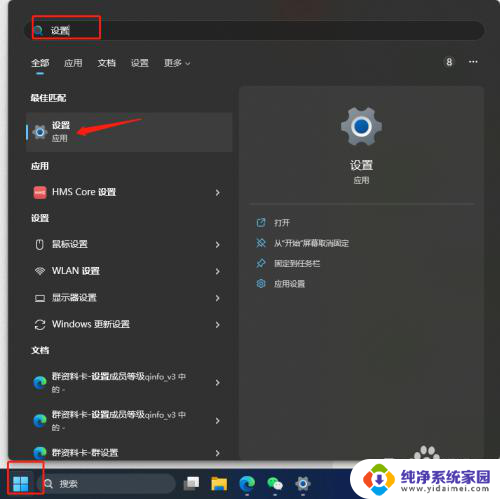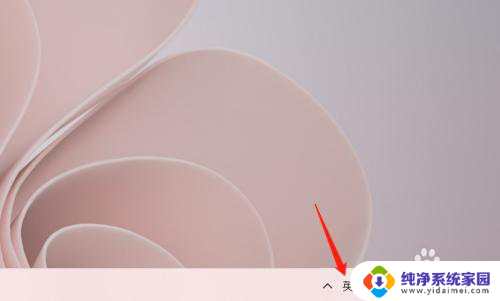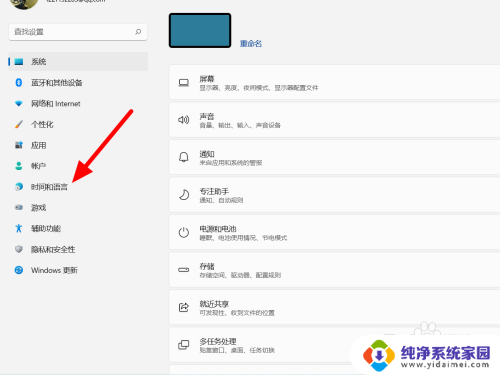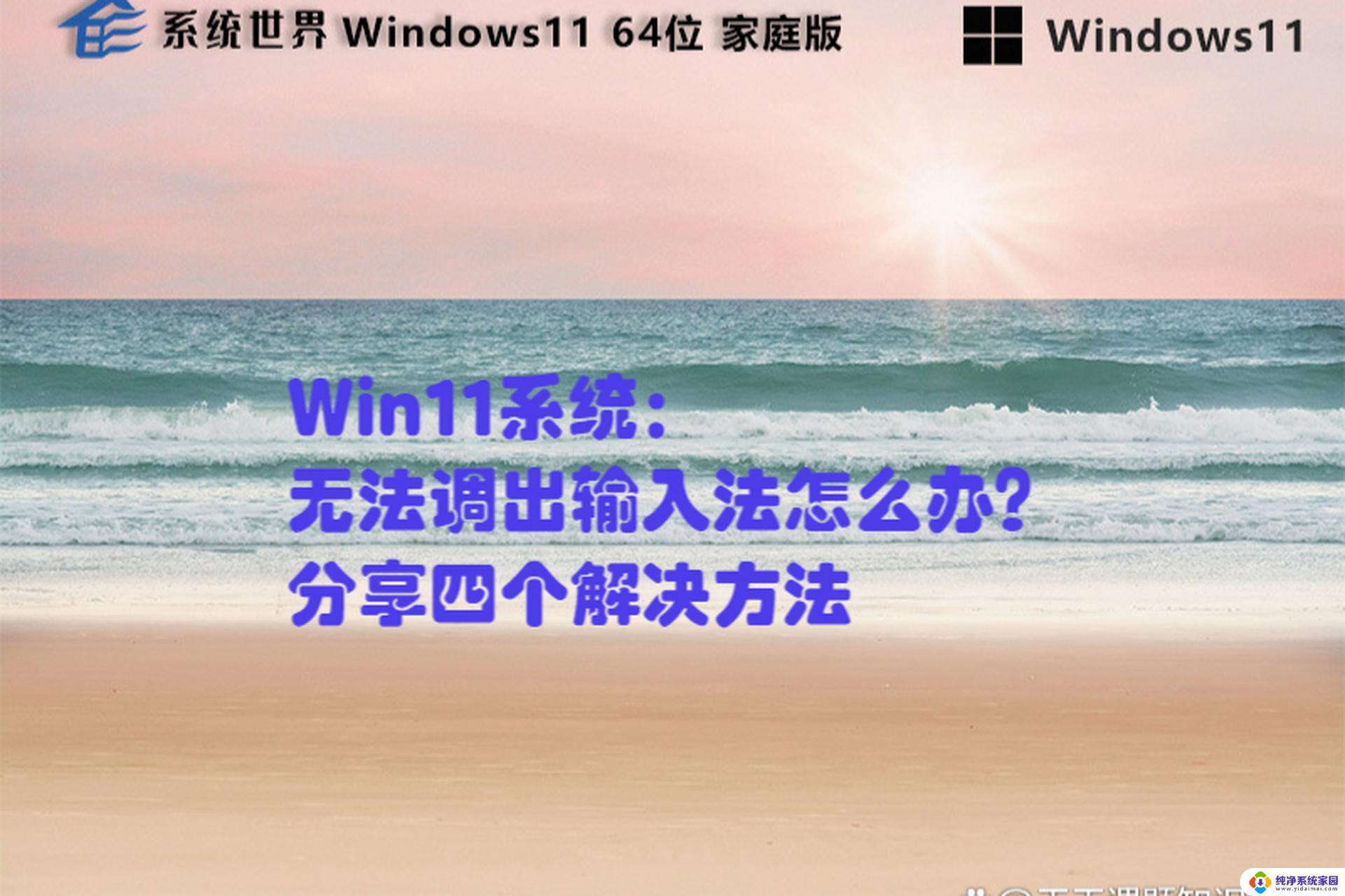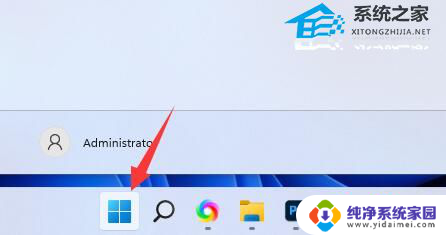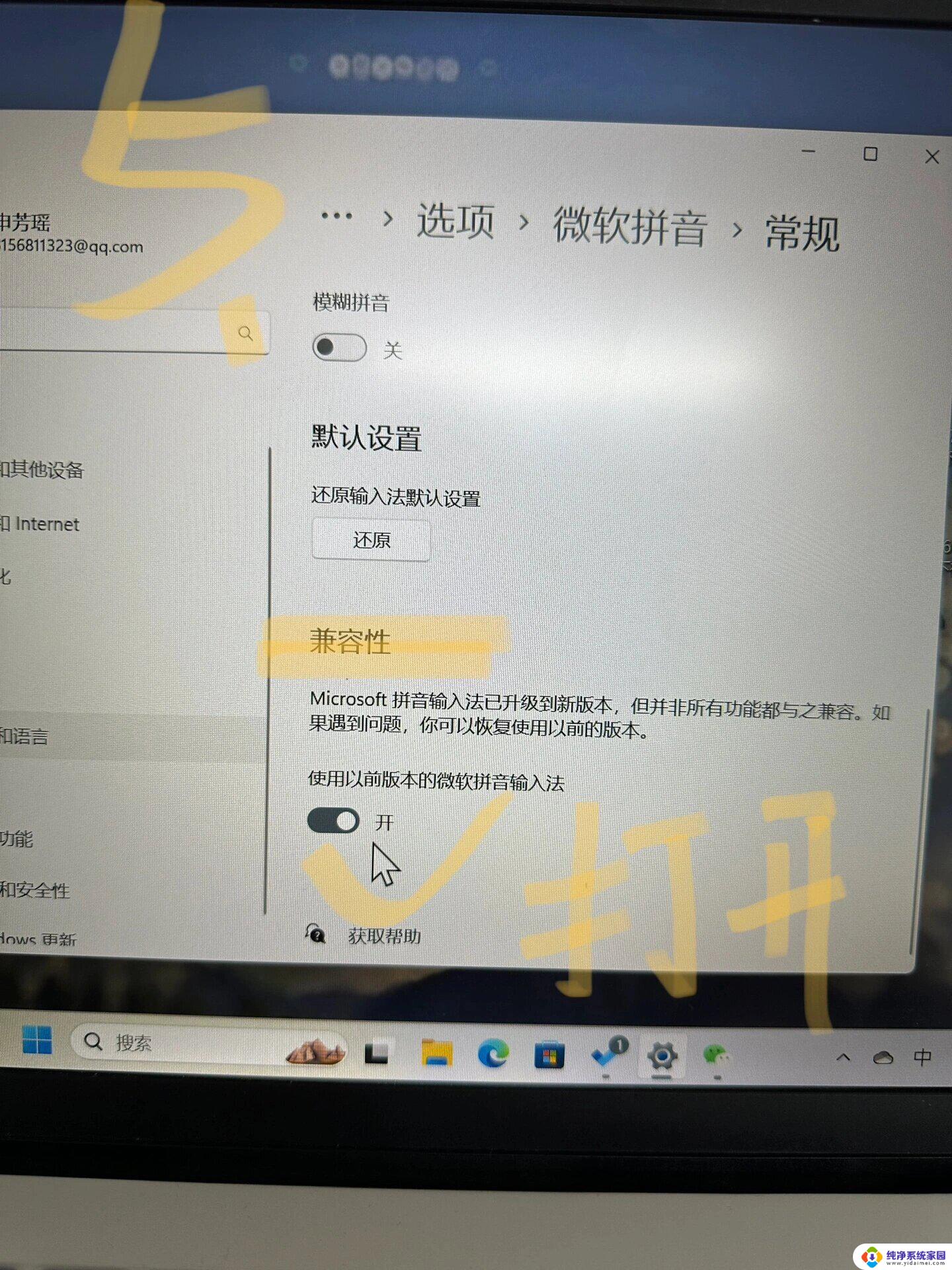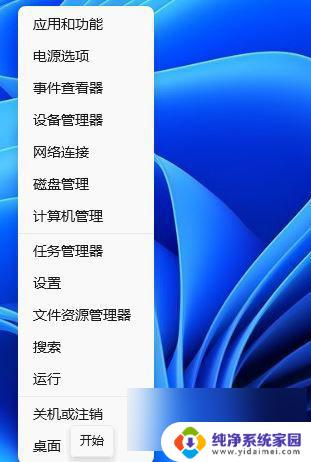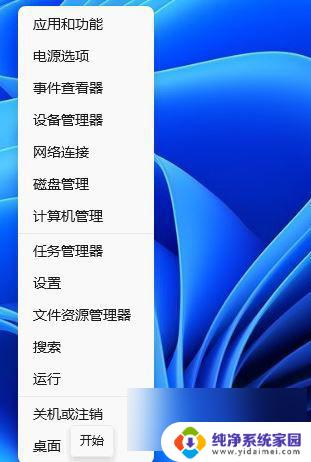win11输入法变成了繁体字怎么调 Win11输入法繁体转简体方法
更新时间:2023-12-15 16:45:47作者:xiaoliu
Win11输入法变成了繁体字怎么调?这是许多Win11用户近期面临的问题,随着Win11系统的推出,一些用户发现其默认输入法出现了繁体字的情况,给他们的日常使用带来了一定的不便。不用担心我们可以通过一些简单的方法来解决这个问题。本文将介绍Win11输入法繁体转简体的方法,帮助大家快速恢复到简体字输入,提升使用效果和舒适度。无论您是在学习、工作还是生活中使用Win11系统,这些方法都能帮助您解决繁体字输入的问题,让您的使用体验更加顺畅。
具体方法:
1.打开系统设置
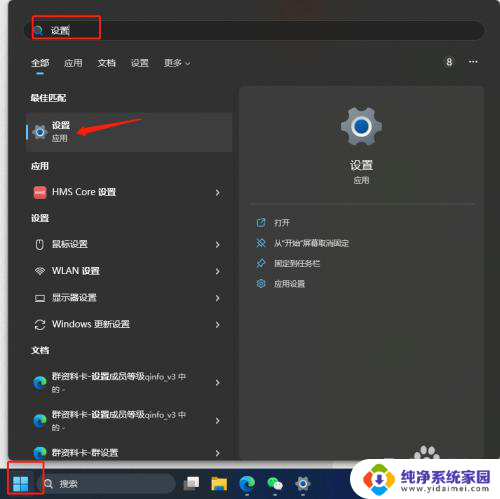
2.点击“时间和语言” 如何选择“语言和区域”
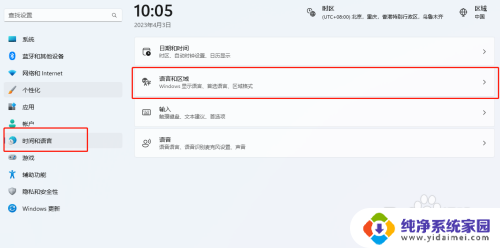
3.点击图中“中文“后面的三个小圆点,选择”语言选项“
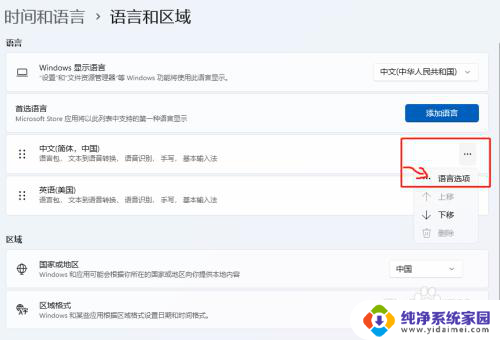
4.继续点击微软拼音后面的三个小点,选择键盘选项->常规->字符集从繁体中文改为简体中文即可。

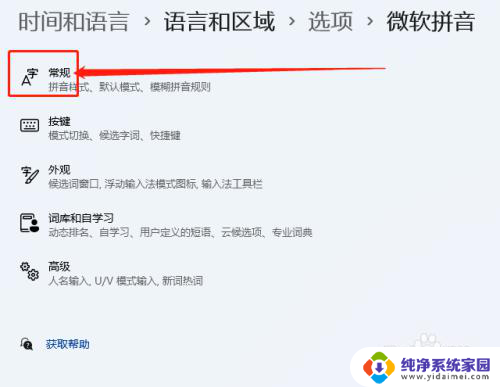
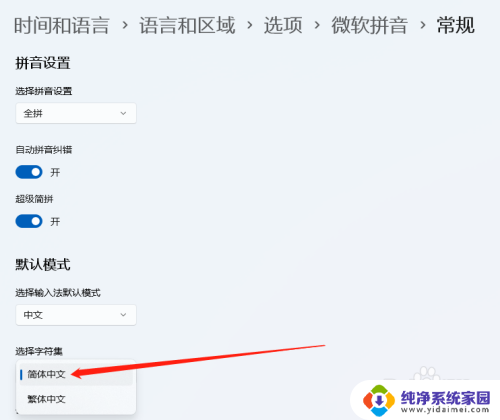
以上是Win11输入法变成繁体字的调整教程,如果您不知道怎么操作,可以按照本文提供的方法进行操作,希望能够对您有所帮助。